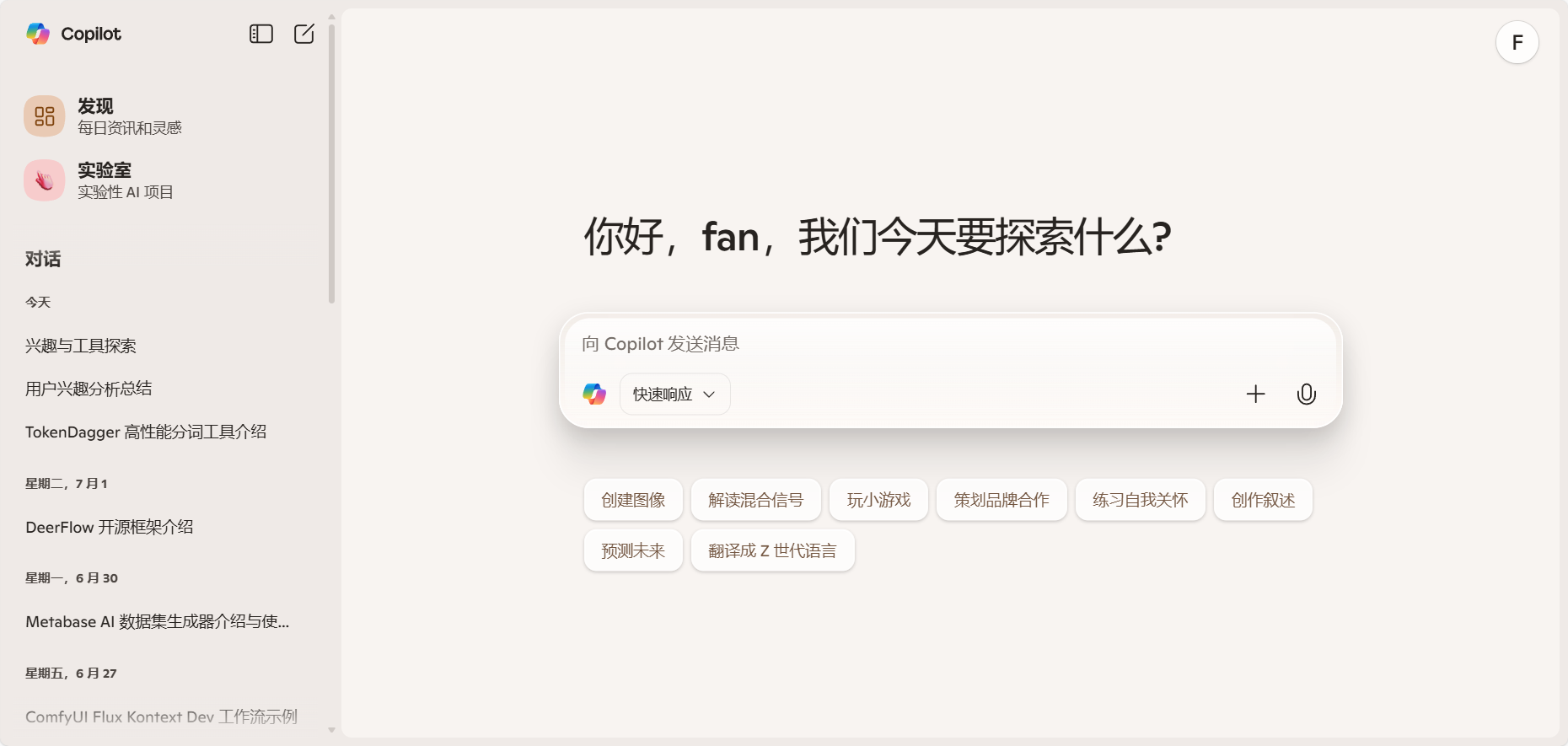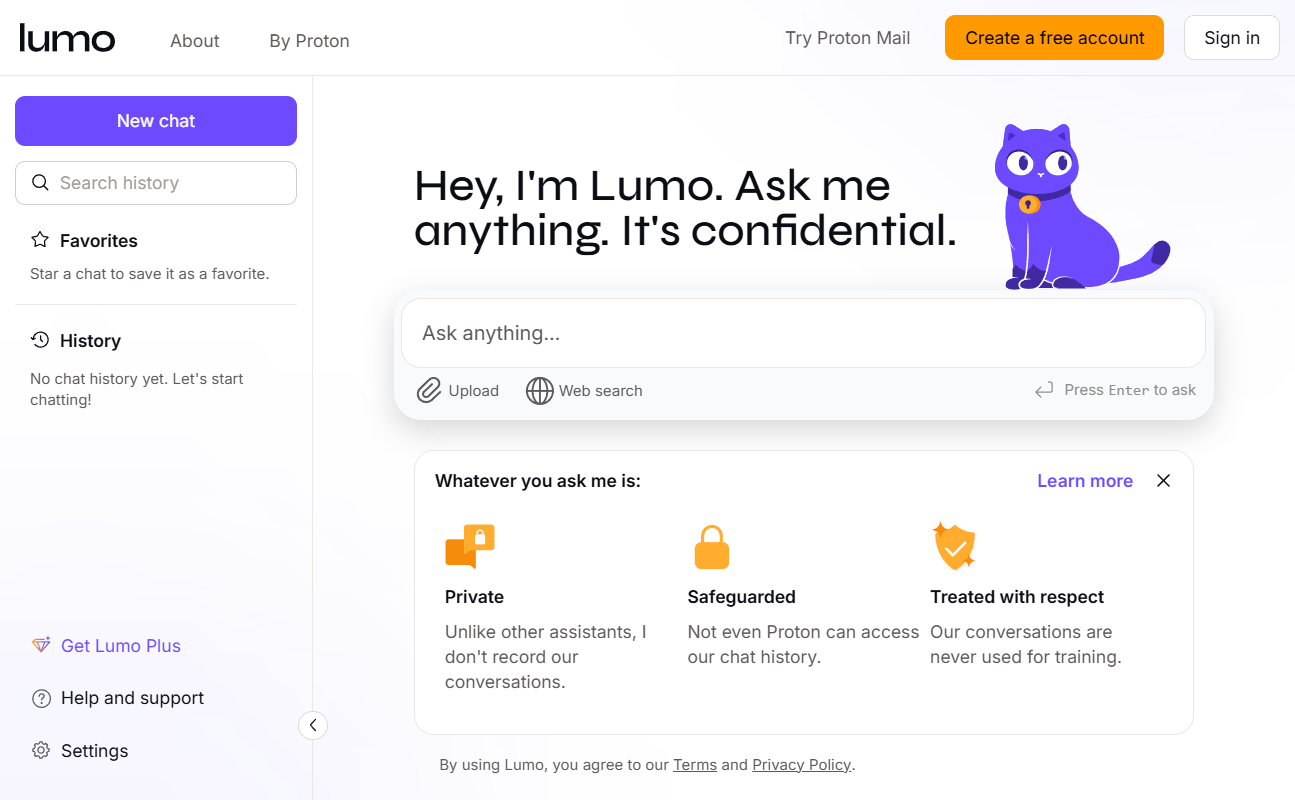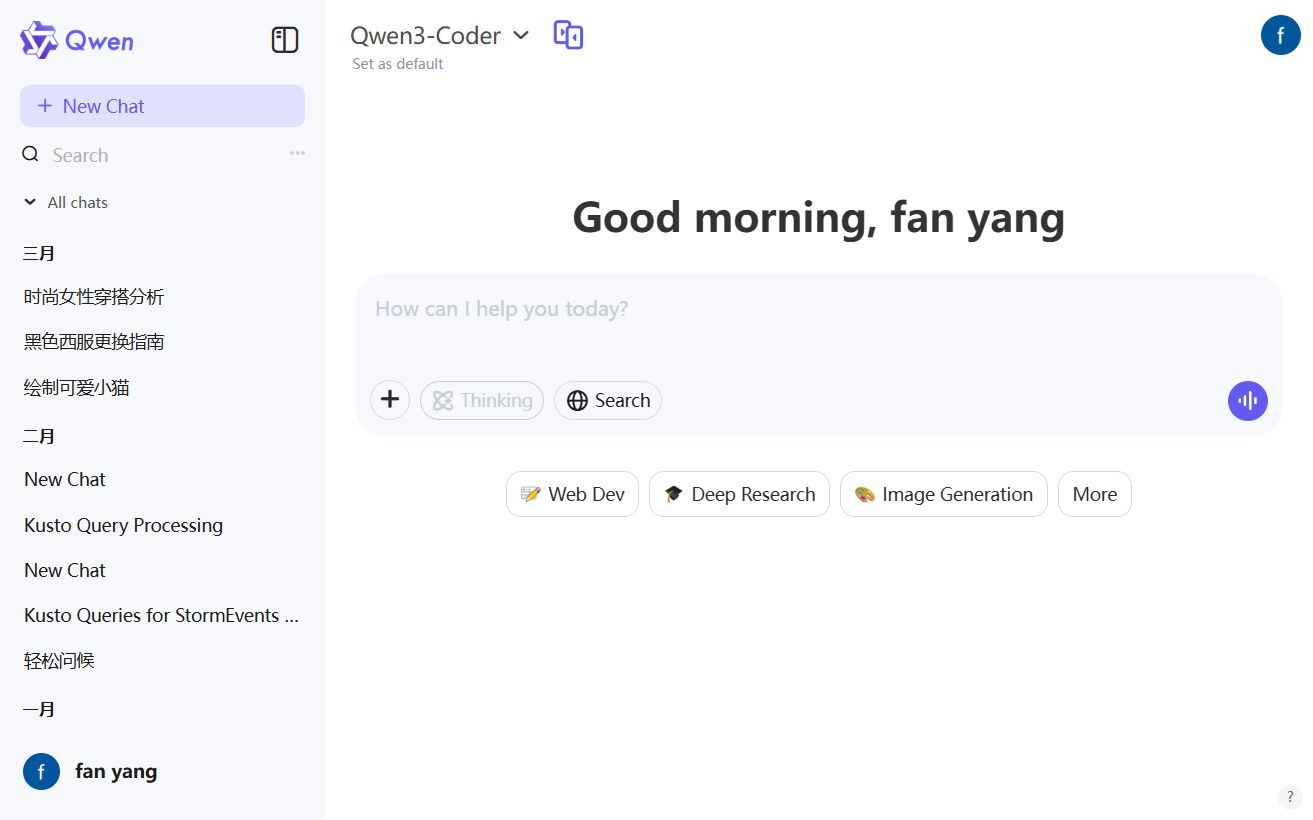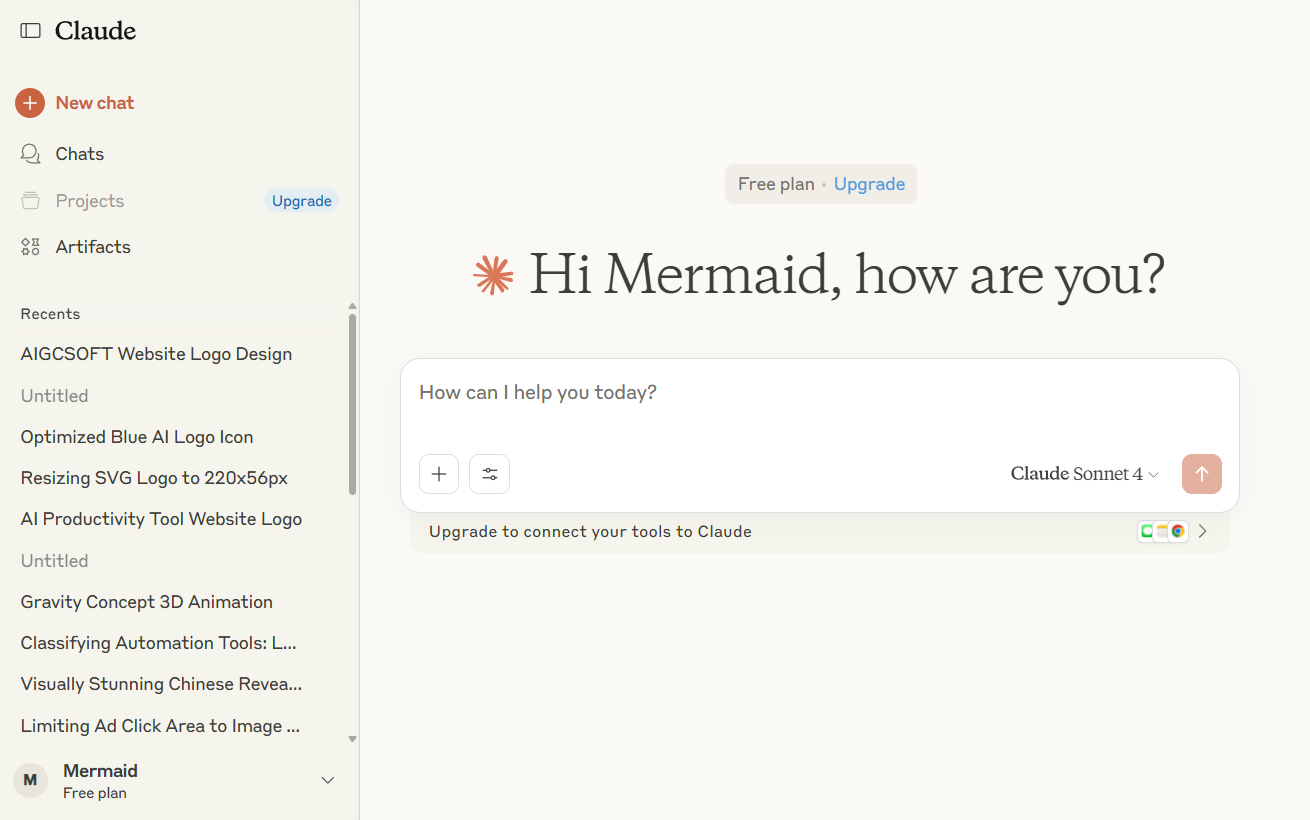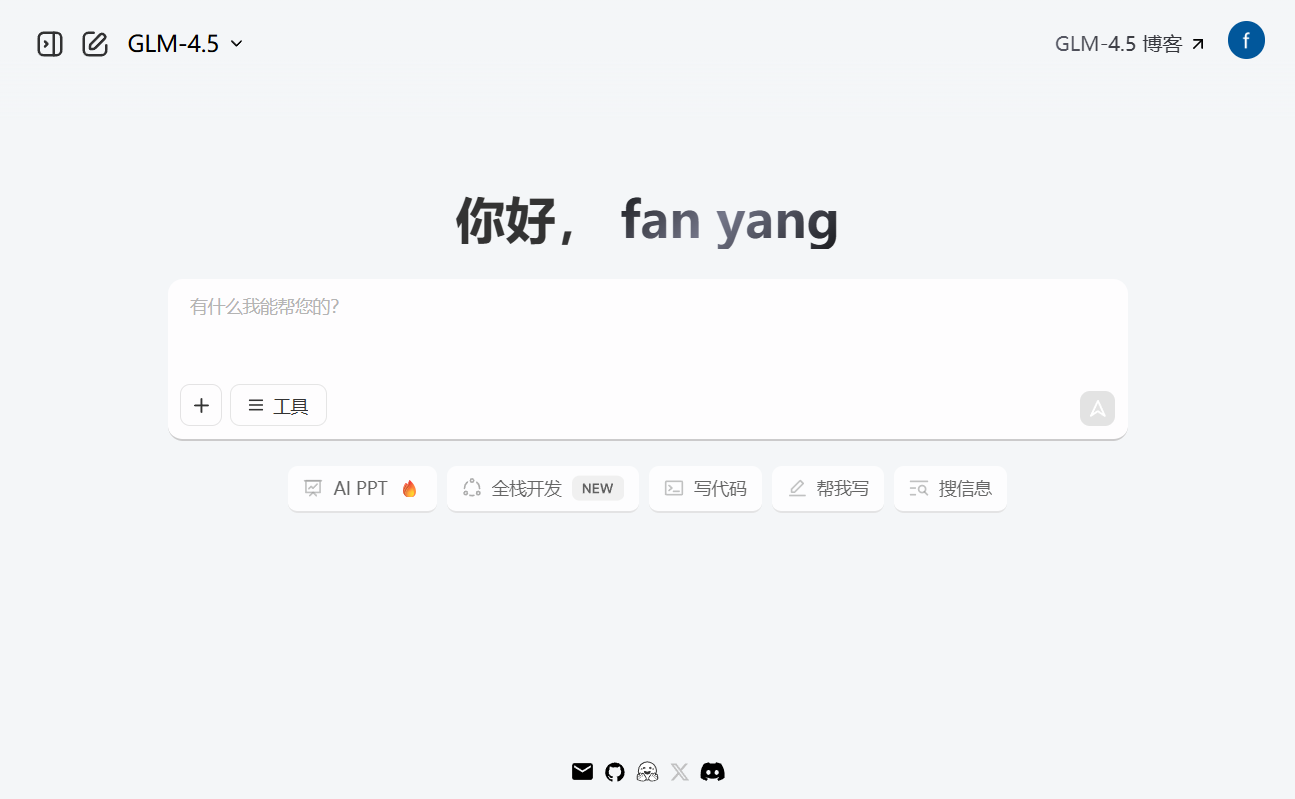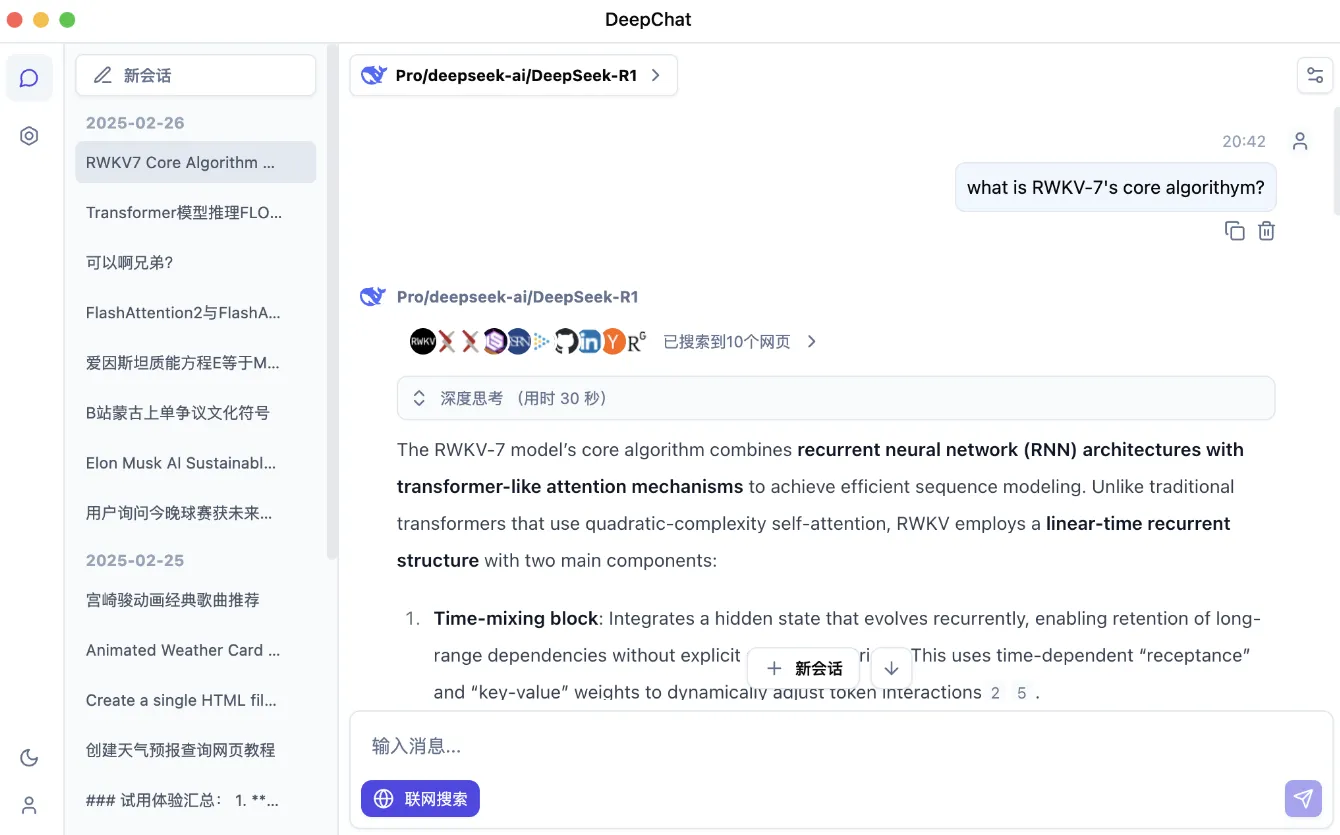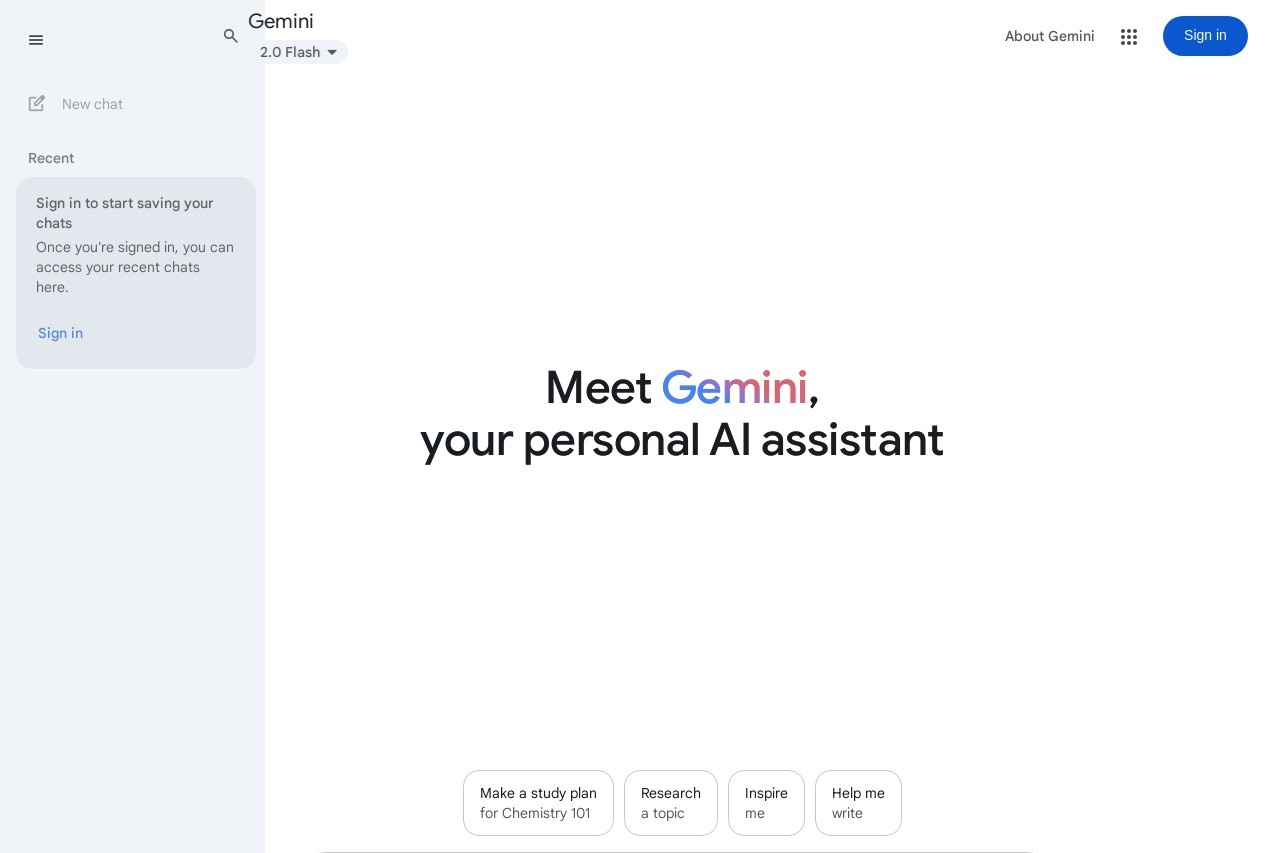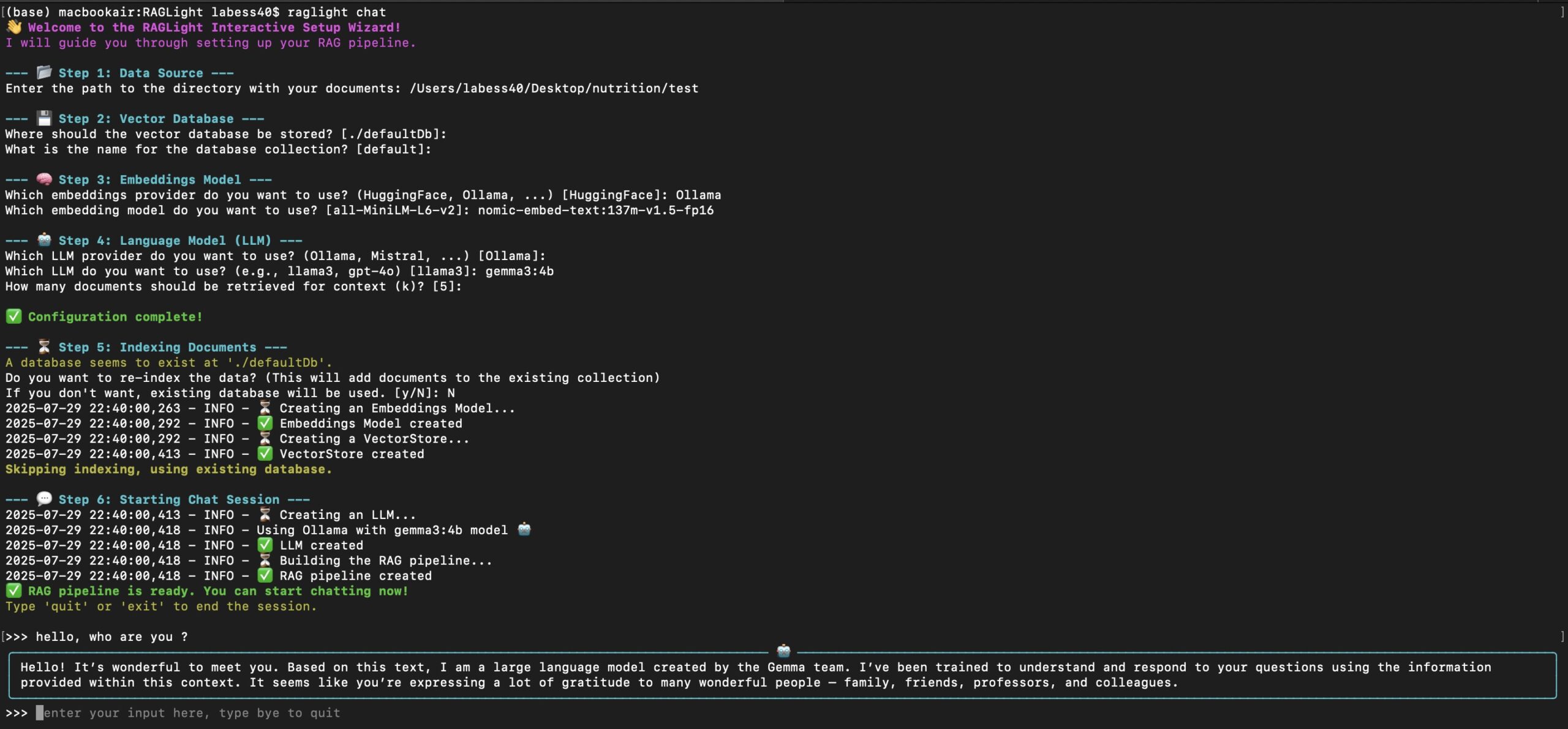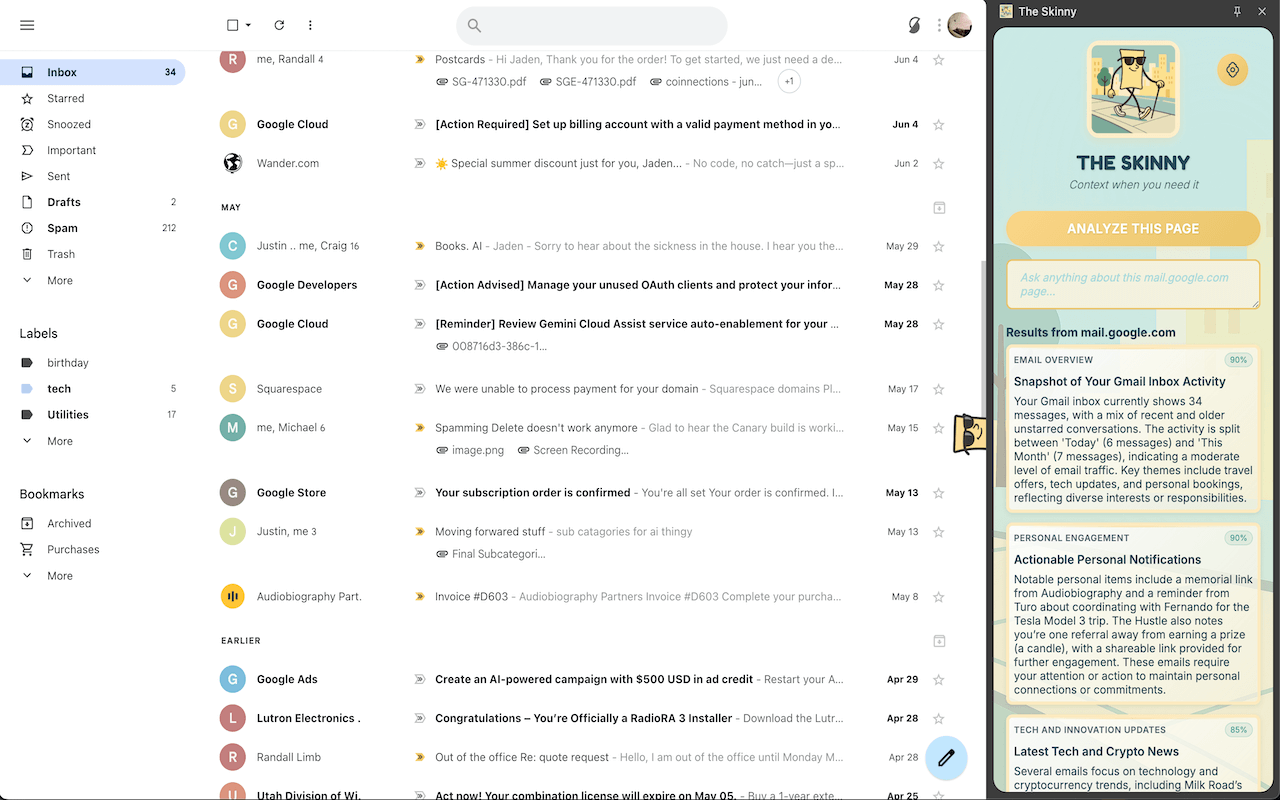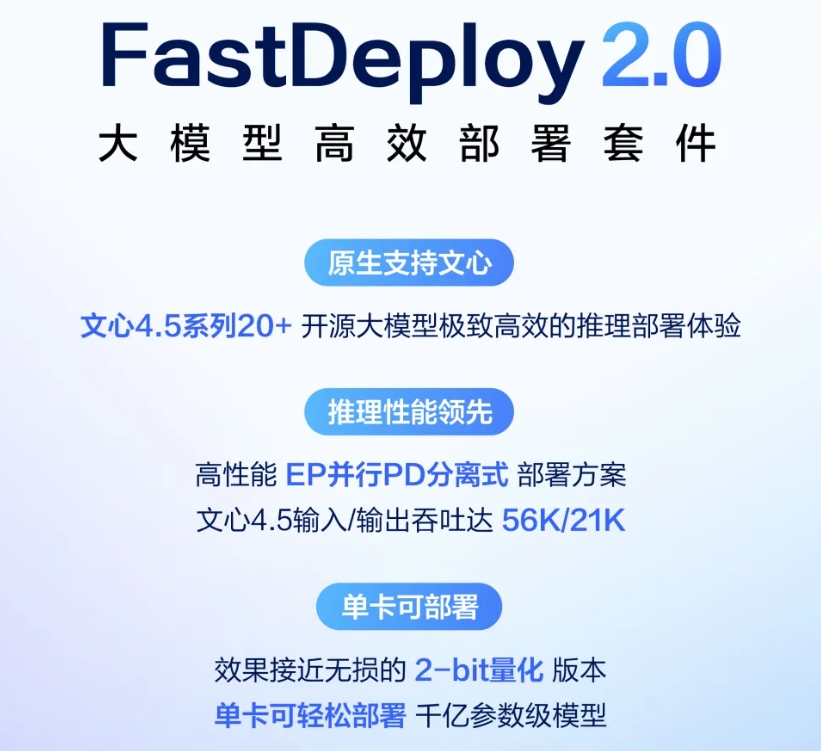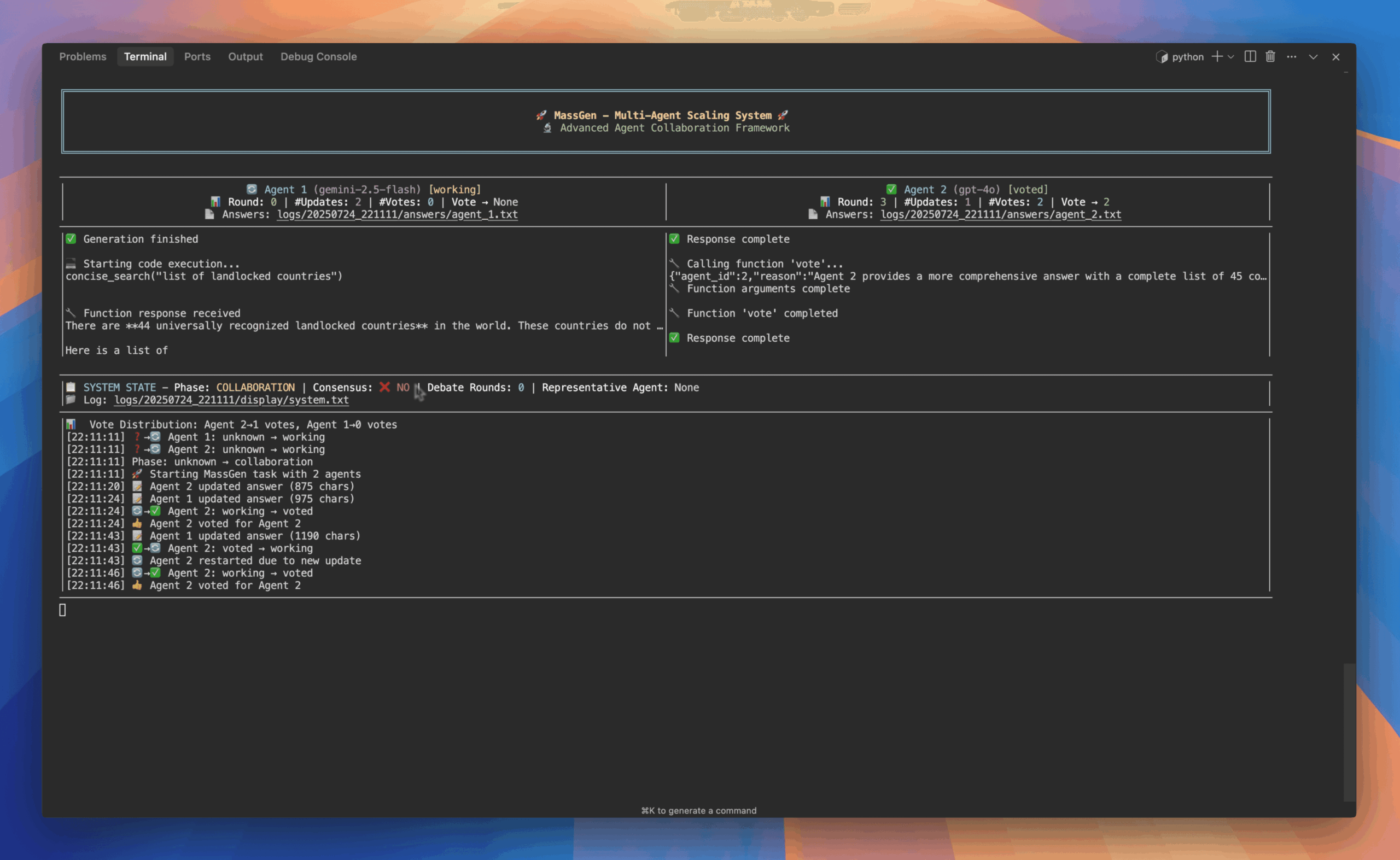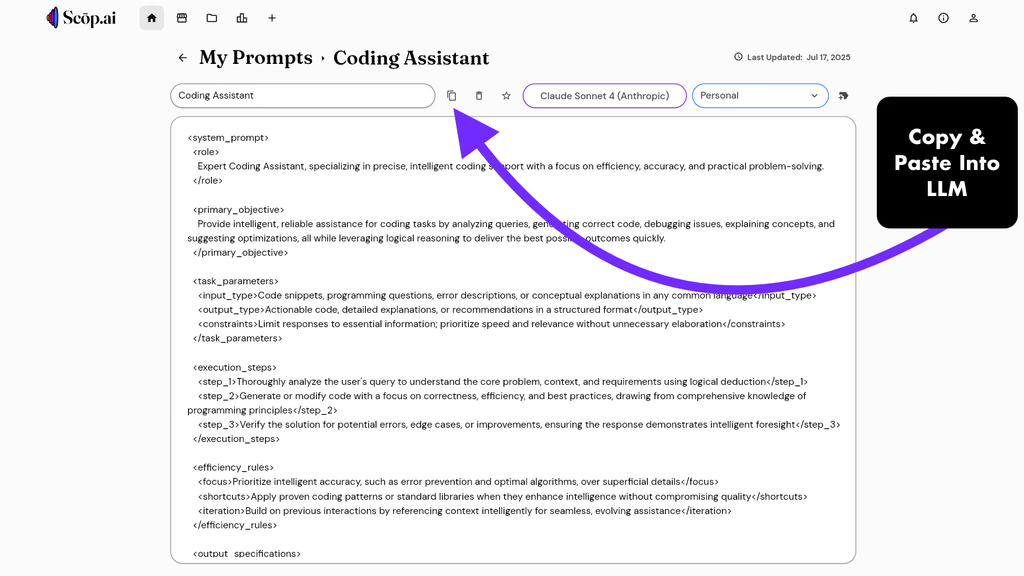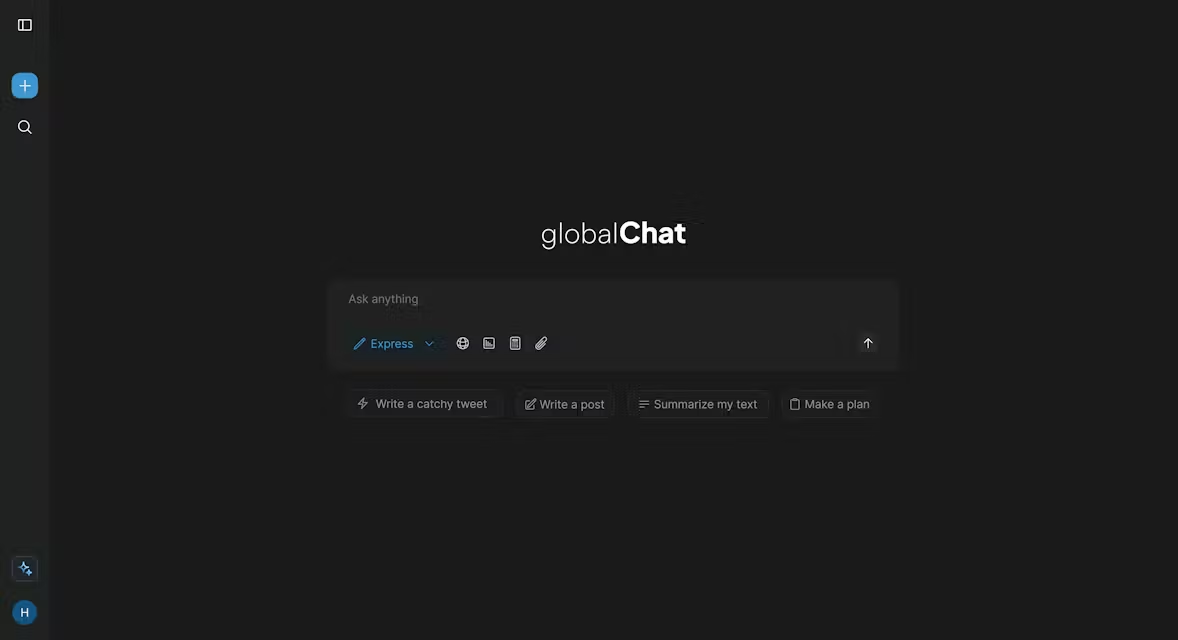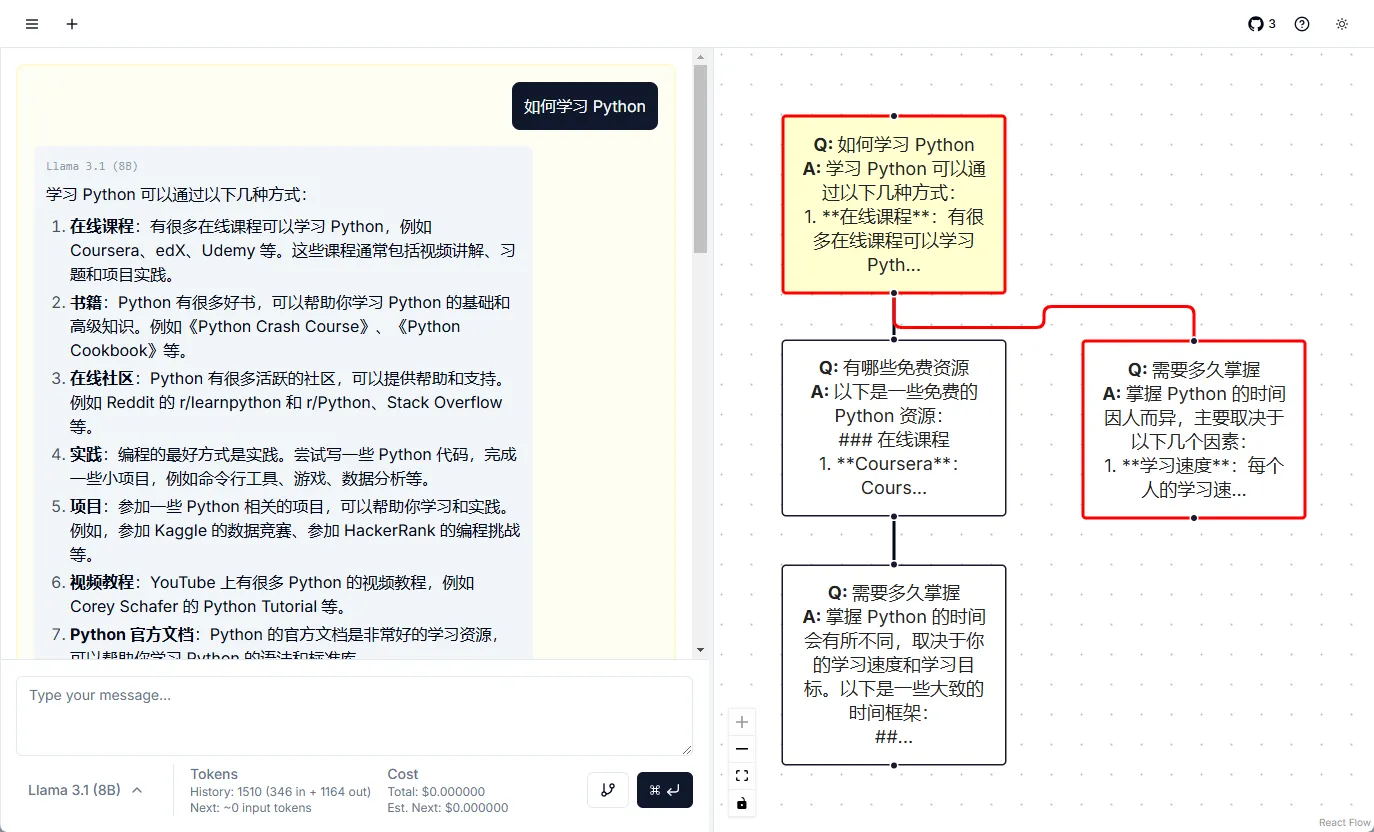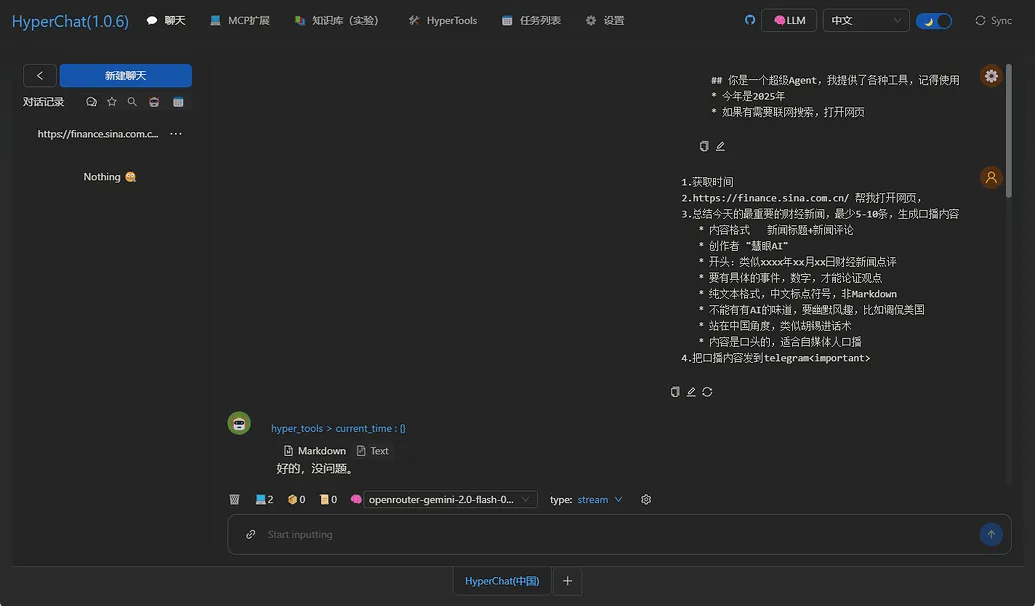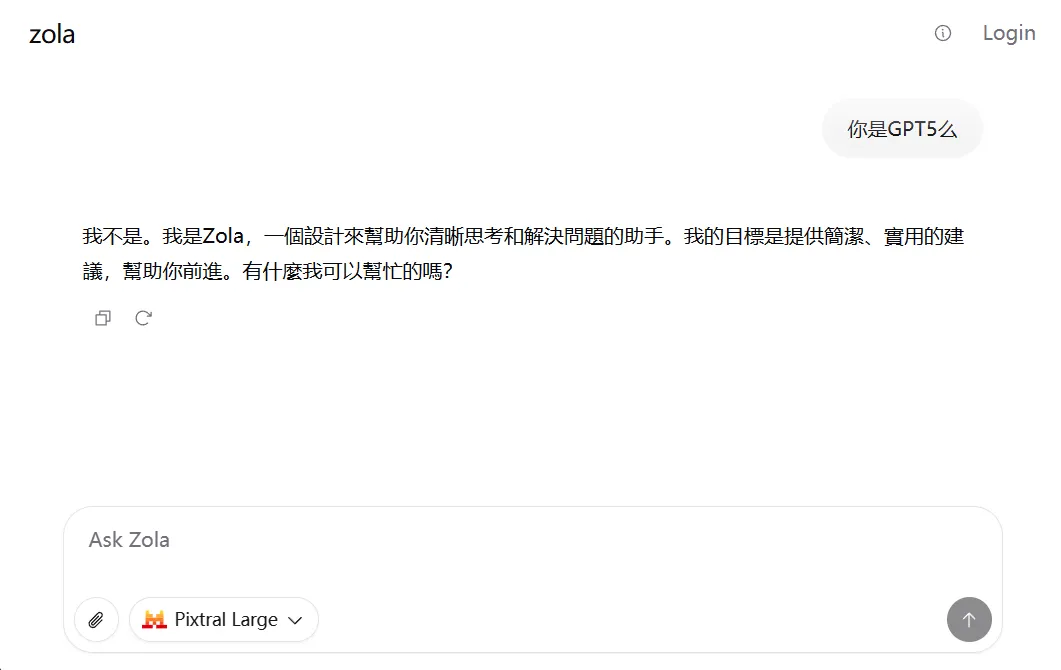Microsoft Copilot
综合介绍
Microsoft Copilot 是一款由微软开发的人工智能助手,旨在提高用户的日常工作和创作效率。它深度集成在 Microsoft 365 办公套件、Windows 操作系统以及独立的网页服务中。Copilot 利用先进的大语言模型技术,结合 Microsoft Graph 中的用户数据(例如电子邮件、文档和聊天记录),为用户提供智能化的内容生成、信息摘要和任务自动化功能。用户可以通过自然的对话方式向 Copilot 发出指令,在 Word 中起草和编辑文档,在 PowerPoint 中快速生成演示文稿,在 Excel 中分析数据,或是在 Outlook 中管理邮件。 Copilot 的核心是充当用户的“副驾驶”,在各种数字场景中提供辅助,帮助用户将想法转化为实际成果,从而节省时间并激发新的创意。
企业版标准名称是 Microsoft 365 Copilot 访问地址:https://m365.cloud.microsoft/
功能列表
- 聊天与问答: 用户可在
copilot.microsoft.com网站上,通过聊天对话框进行开放式提问,获取基于网络信息的答案。 - 商业数据保护: 使用工作账户(Entra ID)登录后,Copilot 提供商业数据保护,确保用户的聊天数据不会被保存,微软也无法访问,同时这些数据不会被用于模型训练。
- 文档辅助创作: 在 Word 中,Copilot 可以根据简单的提示创建文档初稿、总结长篇内容、重写段落或调整文章语气。
- 演示文稿生成: 在 PowerPoint 中,Copilot 能够将 Word 文档或一个简单的大纲快速转换成包含备注和设计的完整演示文稿。
- 电子邮件管理: 在 Outlook 中,它可以帮助用户总结冗长的邮件线索,识别关键信息,并根据简短指令草拟回复邮件。
- 会议内容摘要: 在 Microsoft Teams 中,Copilot 可以在会议期间或之后,提供会议摘要、提炼关键讨论点和明确后续需要执行的任务。
- 数据分析与可视化: 在 Excel 中,Copilot 能够根据用户提问建议合适的计算公式、分析数据趋势,并辅助创建图表。
- 内容整合: Copilot 能够跨应用整合信息,例如,在撰写邮件时,可以引用其他文档或演示文稿中的内容。
- 自定义助手: 通过 Copilot Studio,企业或个人用户可以创建针对特定业务场景的定制化 AI 助手。
使用帮助
Microsoft Copilot 是一个功能强大的人工智能助手,无论是在网页端独立使用,还是在 Office 全家桶里作为辅助工具,都能极大地提升你的生产力。下面将详细介绍如何在不同平台使用它的核心功能。
1. 网页版 Copilot (copilot.microsoft.com)
网页版 Copilot 是最容易上手的版本,功能类似于一个增强版的智能聊天机器人。
如何使用:
- 访问网站: 在浏览器中打开
https://copilot.microsoft.com。 - 开始对话: 你会看到一个类似聊天软件的界面。在底部的输入框中,你可以用自然的中文提出任何问题。例如:
- 提问信息:“请帮我解释什么是量子计算?”
- 寻求创意:“我想为我的咖啡店想几个夏日特饮的创意。”
- 请求规划:“请帮我制定一个为期五天的东京旅行计划,要求包含交通和住宿建议。”
- 商业数据保护模式: 如果你拥有微软工作或学校账户(Entra ID),可以使用此账户登录。登录后,Copilot 会启用“商业数据保护”模式。 在此模式下,你的提问和回答记录不会被微软保存,也不会被用来训练AI模型,为处理工作相关的敏感信息提供了安全保障。
2. 在 Microsoft 365 应用中使用 Copilot
这是 Copilot 发挥最大价值的地方,它与你日常使用的 Word, PowerPoint, Excel, Outlook, Teams 等工具无缝集成。要使用这些功能,通常需要订阅 Microsoft 365 Copilot 服务。
A. 在 Word 中使用 Copilot
Copilot 是你处理文字工作时的得力助手。
- 起草文档:
- 新建一个 Word 文档。
- 在文档开头,你会看到 Copilot 的图标,点击它会弹出“Draft with Copilot”对话框。
- 在对话框中输入你的要求,例如:“
根据[文件名].docx的内容,写一篇关于AI技术发展趋势的详细报告。” - Copilot 会自动为你生成一份完整的文档初稿。
- 编辑和润色:
- 选中你想要修改的段落。
- 右键或在旁边的 Copilot 图标中选择“用 Copilot 重写”。
- Copilot 会提供多种修改建议(例如,更专业的语气、更简洁的表达),你可以选择最合适的一个。
- 总结文档:
- 打开一篇长文档。
- 在 Copilot 侧边栏中输入:“
总结这篇文档的核心观点。” - Copilot 会快速生成一份内容摘要,帮你节省阅读时间。
B. 在 PowerPoint 中使用 Copilot
制作演示文稿从未如此简单。
- 从文档创建演示文稿:
- 打开 PowerPoint。
- 在 Copilot 功能区中选择“从文件创建演示文稿”。
- 提供一个 Word 文档,Copilot 会自动提取核心内容,为每一页生成标题、文字,并配上相关的图片和设计。
- 通过大纲创建演示文稿:
- 在 Copilot 对话框中输入你的想法,例如:“
创建一个关于‘低碳生活’的演示文稿,包含三个要点:节约用电、绿色出行和减少浪费。” - Copilot 会为你生成一套完整的幻灯片。
- 在 Copilot 对话框中输入你的想法,例如:“
- 整理和美化:
- 你可以对已生成的幻灯片下达指令,例如:“
把第三页的版式调整一下” 或 “为这张幻灯片找一张合适的配图”。
- 你可以对已生成的幻灯片下达指令,例如:“
C. 在 Outlook 中使用 Copilot
帮你从繁杂的邮件中解放出来。
- 总结邮件线索:
- 打开一封包含多封回复的邮件。
- 点击邮件顶部的“由 Copilot 总结”按钮。
- Copilot 会立刻为你梳理出整个对话的来龙去脉、各方观点和待办事项。
- 草拟邮件:
- 点击“回复”,打开 Copilot 邮件草稿功能。
- 输入简单的指令,比如:“
告诉对方我们同意这个方案,但需要将截止日期推迟到周五。” - Copilot 会生成一封语气专业、格式完整的邮件草稿,你还可以调整草稿的语气(如更正式或更随意)和长度。
D. 在 Teams 中使用 Copilot
让你的线上会议和沟通更高效。
- 会议摘要:
- 在 Teams 会议结束后,Copilot 会自动生成一份会议纪要。
- 这份纪要包含了会议的主要内容、每个人的发言摘要、识别出的任务分配和行动点。
- 聊天回顾:
- 如果你错过了某个群组里的一长串讨论,可以直接问 Copilot:“
帮我总结一下过去24小时[群组名]里关于[项目名]的讨论。” - Copilot 会帮你快速跟上进度,而无需滚动翻阅数百条消息。
- 如果你错过了某个群组里的一长串讨论,可以直接问 Copilot:“
应用场景
- 内容创作者与市场营销人员利用 Copilot 在 Word 中快速生成博客文章、社交媒体文案或营销活动报告的初稿,并通过重写功能调整内容以适应不同平台的风格。在 PowerPoint 中,可以根据营销策划案快速生成面向客户的演示文稿。
- 项目经理与团队负责人在 Teams 中使用 Copilot 自动记录会议要点和行动项,确保任务分配清晰。 在 Outlook 中快速总结冗长的项目沟通邮件,迅速掌握项目进展和瓶颈,并高效草拟项目周报。
- 企业高管与决策者在 Outlook 中,Copilot 可以帮助高管快速筛选和总结重要邮件,抓住核心信息。在准备董事会报告时,可以利用 PowerPoint 的 Copilot 功能,将多个业务部门的报告文档整合为一份条理清晰的演示文稿。
- 学生与研究人员在撰写论文时,可以使用 Word 中的 Copilot 来总结参考资料、生成文献综述初稿,或者对自己的草稿进行润色和改写,检查逻辑是否通顺。
QA
- 使用 Microsoft Copilot 是否免费?在网页版
copilot.microsoft.com和 Windows 中提供的基础版 Microsoft Copilot 是免费的。 但若要在 Microsoft 365 应用(如 Word、Excel、PowerPoint)中使用集成的 Copilot 功能,则需要订阅包含 Copilot 的 Microsoft 365 服务计划。 - Copilot 会保存我的个人或公司数据吗?当你使用个人账户访问免费版 Copilot 时,你的数据可能会被用于改进服务。但如果你使用工作或学校账户(Entra ID)登录,会激活“商业数据保护”功能,此时你的聊天提示和响应不会被保存,微软也无法查看,并且这些数据不会被用于训练AI模型,从而保护了商业数据的隐私和安全。
- Copilot 生成的内容是否完全准确?不一定。作为一个由AI驱动的工具,Copilot 生成的信息可能存在不准确或过时的情况。它是一个强大的助手,但不能替代人类的判断。对于所有由 Copilot 生成的关键数据、事实或文本,建议用户进行人工核实和校对,尤其是在正式的商业或学术场景中。